Ebben az átfogó útmutatóban megmutatjuk, hogyan szerkesztheti a tájképeket a Lightroom Classic CC-vel , hogy a lehető legtöbbet hozza ki képeiből. A tájképek szerkesztése izgalmas kihívás lehet, különösen, ha a megfelelő expozíció és színezés megtalálásáról van szó. Ebben az útmutatóban megtanulhatod, hogyan dolgozhatsz a Lightroom különböző beállítási eszközeivel, hogy maximalizáld a drámai hatást a tájképfotóidban. Menjünk végig együtt a lépéseken, és nézzük meg, hogyan alakíthatod át a tájképfelvételeidet ragyogó műalkotásokká.
A legfontosabb tudnivalók
- Győződjön meg róla, hogy az égboltot és a tájat megfelelően exponálja, hogy mindkét területen megőrizze a részleteket.
- Használja a helyi beállításokat, például a mélység, a kiemelés és a fekete csúszkákat a kontraszt növeléséhez és a részletek kiemeléséhez.
- Kísérletezzen a színszabályozókkal, hogy finomítsa a képek színezését anélkül, hogy elveszítené a természetes tónusokat.
- Használjon vignettákat és fokozatos szűrőket a kép egyes területeire való összpontosításhoz és a zavaró elemek minimalizálásához.
Lépésről lépésre útmutató
A kép és az expozíció kiválasztása
Kezdetben válassza ki a Lightroomban a szerkeszteni kívánt képet. Győződjön meg arról, hogy az expozíció kiegyensúlyozott, különösen, ha az égen drámai felhők vannak. Gyakran előfordulhat, hogy az eredeti kép túl sötétnek tűnik, ami azt jelenti, hogy a részletek kiemeléséhez korrekciókra van szükség.

Alapvető beállítások elvégzése
Nyissa meg a képet a Lightroomban, és kezdje az alapvető beállításokkal. Először is növelje az expozíciót, hogy a kép sötét területeit, például a sziklákat és a vizet világosabbá tegye. Nézd meg, hogyan fejlődnek a sziklák és a víz, ahogy az expozíciót állítod. Legyen óvatos, mert a túl nagy expozíció miatt az égbolt túlexponált lehet, és a részletek elveszhetnek.
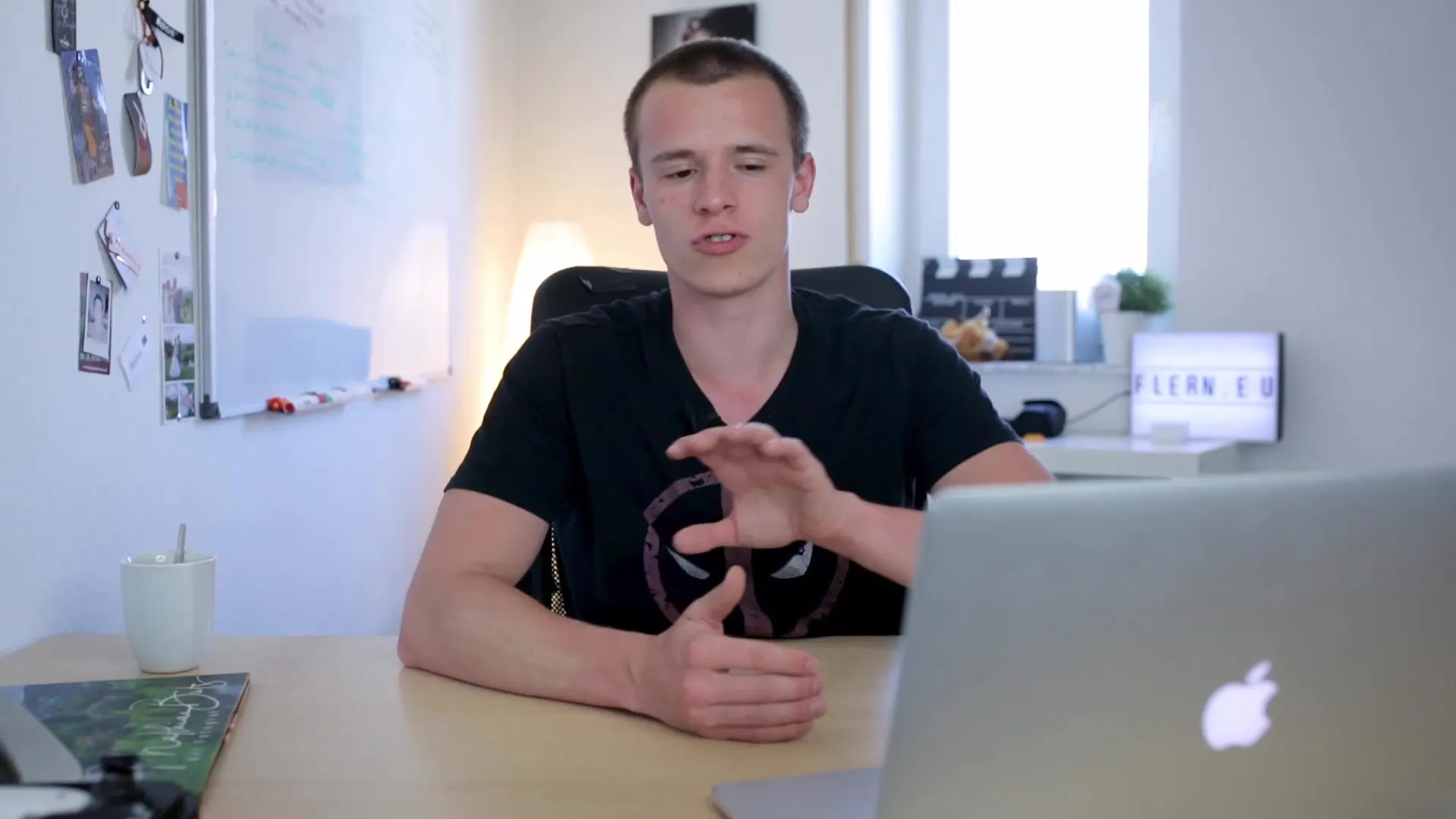
A mélység és a fénypontok beállítása
Miután beállította az általános expozíciót, törekedjen a mélységélességre. A mélységek a kép sötét területei, amelyeket világosítani szeretne, hogy a részletek láthatóvá váljanak. Húzza a mélység csúszkát jobbra, amíg olyan kiegyensúlyozott képet nem kap, ahol a sziklák láthatóak, de megmarad a természetes textúrájuk. Ezután kissé csökkentheti a kiemeléseket, hogy kiemelje az ég és a táj közötti kontrasztot, és megőrizze az égbolt részleteit.
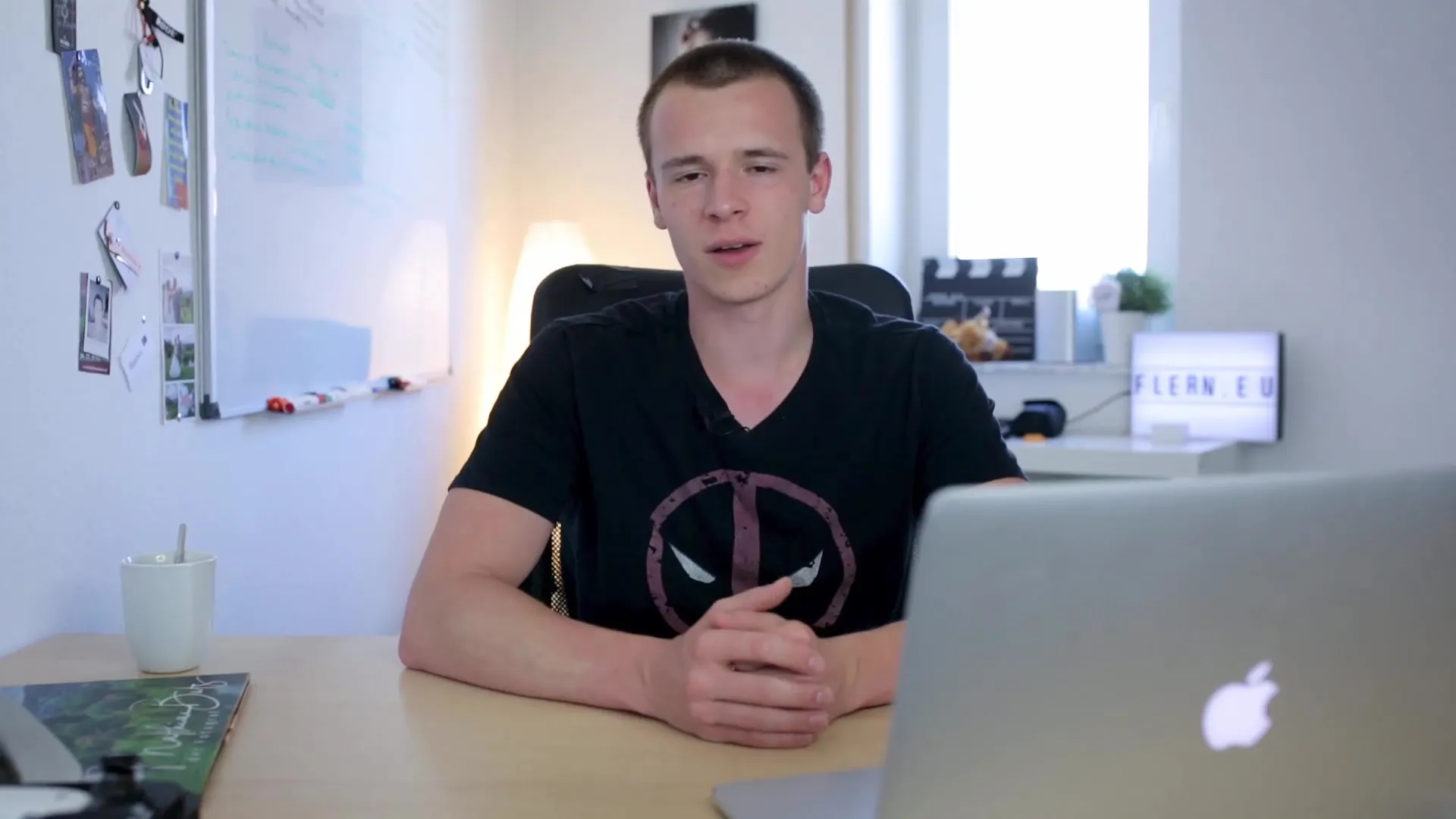
A kontraszt növelése fekete-fehérrel
Ha nagyobb mélységet és kontrasztot szeretne adni a képnek, dolgozzon a fekete és fehér csúszkákkal. A fekete csúszkával mélyebb árnyékokat hozhat létre, így a kép drámaibbnak tűnik. Vigyázzon, hogy a fekete szintek beállításakor ne csökkentse túlságosan, mert ettől a kép laposnak tűnhet. Ezután ellenőrizze, hogy a fehér csúszka hogyan hat a kép egészére, és játsszon vele, hogy növelje a legvilágosabb területek fényerejét.
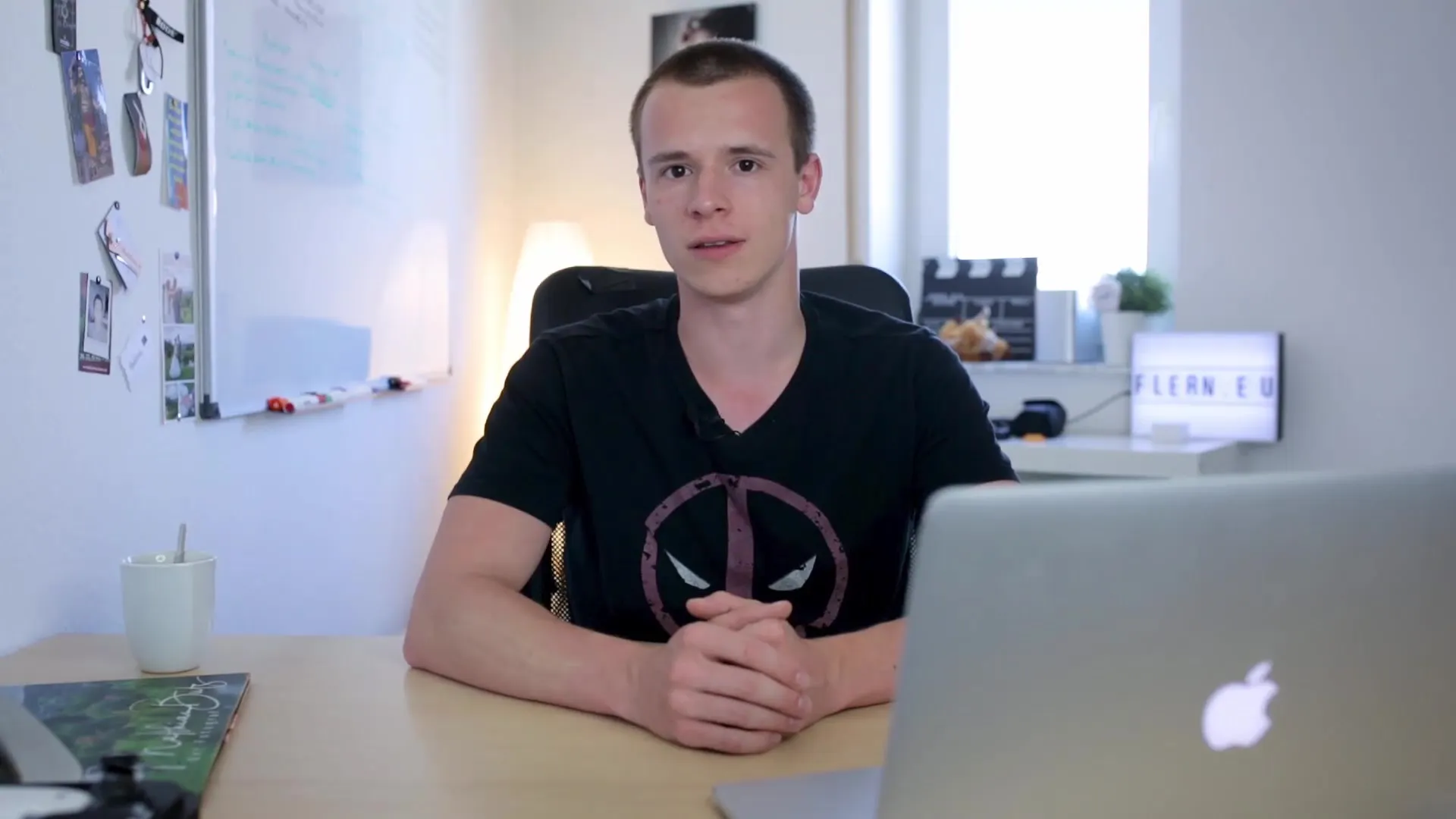
Optimalizálja a telítettséget és a dinamikát
Miután kialakítottad a szilárd kontrasztot, fordítsd a figyelmedet a színtelítettségre. A dinamikatartomány csúszkával finomíthat a színeken. Ez azt jelenti, hogy a kevésbé telített színeket úgy állítod be, hogy a már erős színeket nem állítod túl. Így a képed élénkebb színeket kap anélkül, hogy természetellenesnek tűnne.
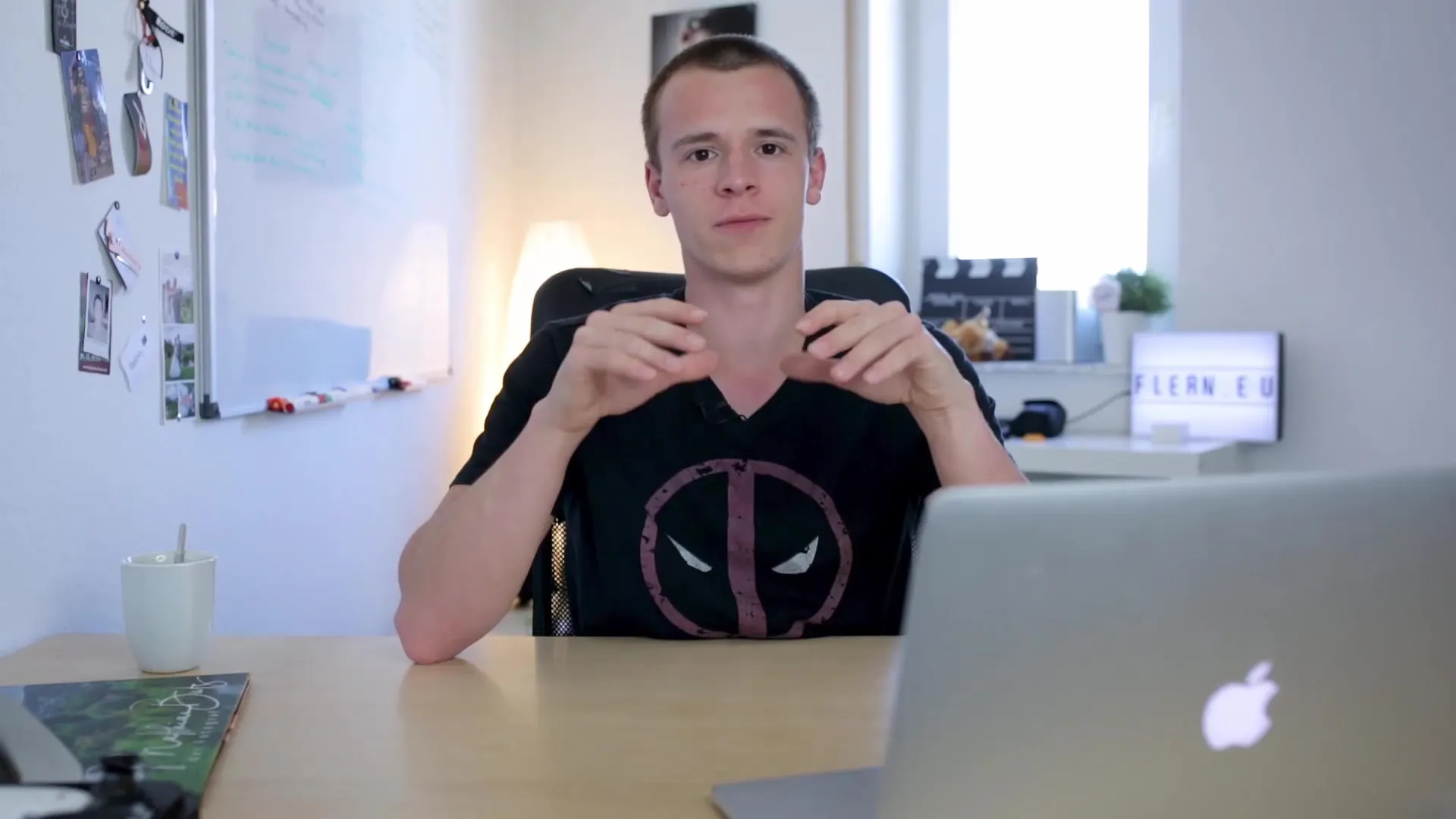
Színeltolódás a fehéregyensúly segítségével
Ha a kép a beállítások után túl kéknek tűnik, a fehéregyensúlyt használhatja a naplemente sárga és narancssárga színének kiemelésére. Egy kis csúszkával jobbra tolja el a színtónusokat, így a kép melegebbnek tűnik. Az előnézet segítségével megnézheti, hogy a beállítás hogyan hat a kép egészére.
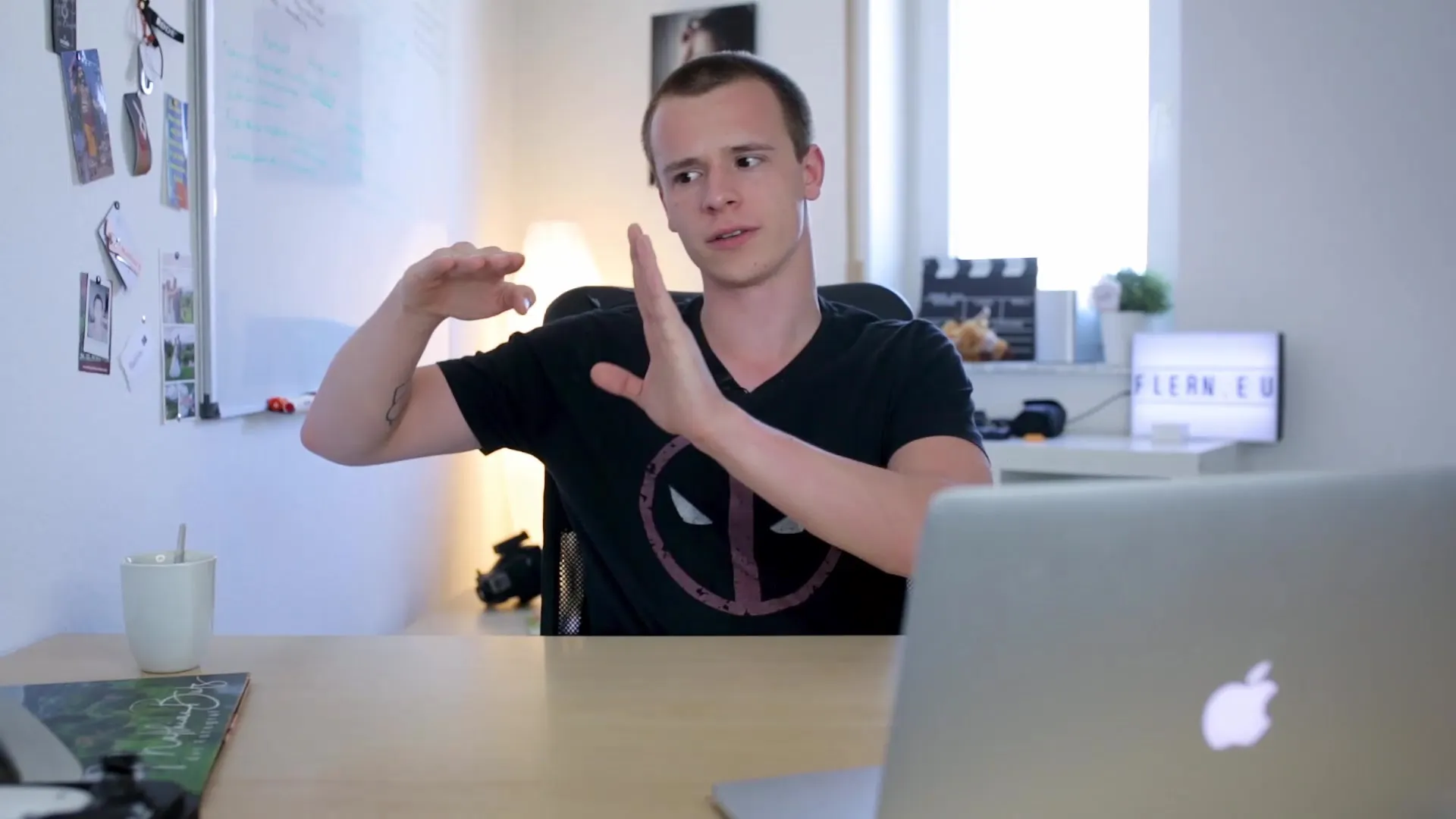
Finomhangolás helyi beállításokkal
Most jön az izgalmas rész - a helyi beállítások. A fokozatmentes szűrővel lágyíthatja a kép felső részeit, például az eget, és a központi motívumokra, például a világítótoronyra összpontosíthat. Húzza a szűrőt a kép felső része fölé, és az égbolt megfelelő kiegyenesítéséhez állítsa be a beállításokat, például az Expozíciót és a Kontrasztot kikapcsolva.
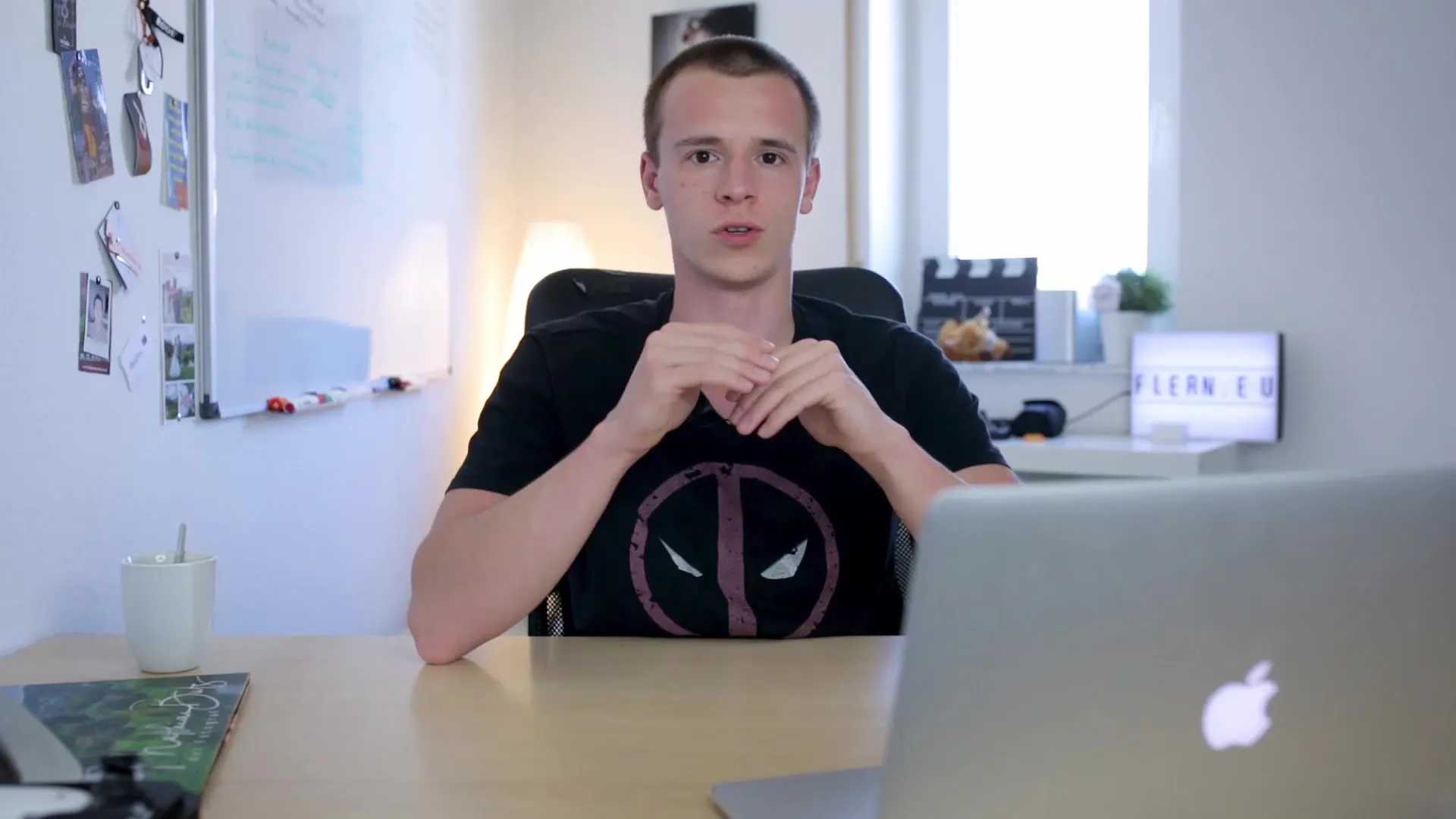
Használjon vignettákat
A világítótoronyra és a tájra való összpontosításhoz alkalmazhat vignettát. Ügyeljen arra, hogy a vignetta enyhe beállításával ezt finoman tartsa. Ez segít a néző tekintetét a kép közepére irányítani anélkül, hogy az mesterkéltnek tűnne.
Utolsó simítások
Végül növelheti a kép élességét, hogy kiemelje a részleteket. Ezt mindenképpen óvatosan tegye, hogy elkerülje a zavaró, túlságosan feldolgozott megjelenést. Próbáljon ki több szintet, amíg meg nem találja a tökéletes élességsugarat.

Összefoglaló
Ebben a lépésről lépésre bemutatott útmutatóban megtanulta, hogyan szerkeszthet tájképeket a Lightroom Classic CC-ben. Megbeszéltük a helyes expozíció fontosságát, a mélység és a kiemelések beállítását, valamint a kontraszt és a színek javítását. Ezek a technikák segítenek kiaknázni a tájképfotókban rejlő lehetőségeket, és élénk és vonzóvá teszik a képeket.
Gyakran ismételt kérdések
Hogyan állíthatom be a képem expozícióját Lightroomban?Az expozíciót a Lightroom jobb oldali paneljében található Expozíció csúszka húzásával állíthatja be.
Melyek a legfontosabb vezérlőelemek a Lightroomban a tájképszerkesztéshez?A legfontosabb vezérlőelemek az Expozíció, a Mélység, a Fénypontok, a Fekete szintek és a Fehér szintek.
Hogyan tehetem élénkebbé a színeket?a finomabban hangolt színekhez a telítettség csúszka helyett a dinamikatartomány csúszkát használja.
Hogyan kezeljem a túlexponált eget?A legjobb módszer, ha az expozíciót az égboltra állítom be, és a tájképet később világosítom.
Mit tehetek, ha a képem túl kéknek tűnik?a fehéregyensúly csúszkával megváltoztathatom a színtónust, és kiemelhetem a naplemente melegségét.


